Was wir geliefert haben: Neuer Automation Builder, E-Mail-Kampagnen, Popups und Formulare, Markenstile und mehr
Veröffentlicht: 2023-08-31Wir freuen uns, Ihnen mitteilen zu können, dass Growmatik einige aufregende neue Updates erhalten hat, nach denen unsere Benutzer gefragt haben! Unsere jüngsten Verbesserungen haben verschiedene Aspekte berührt, darunter die Hauptschnittstelle, die UX für die Automatisierung, E-Mail-Kampagnen, Popups und Formulare und mehr.
Lassen Sie uns auf die Höhepunkte unserer Verbesserungen seit April 2023 eingehen.
Eine neue Seitenleiste für eine bessere Navigation
Das erste, was Ihnen beim Aufrufen der Growmatik-App in letzter Zeit möglicherweise aufgefallen ist, ist die neu strukturierte Seitenleiste. Ihre Seitenleiste zeigt jetzt eine übersichtliche Liste der Elemente mit ihren Titeln (zuvor wurden nur Symbole angezeigt) sowie deren Unterabschnitte direkt unter den verschachtelten Abschnitten an (früher mussten Sie den Hauptabschnitt öffnen, um die inneren Elemente anzuzeigen, z. B. den Abschnitt „Personen“). )
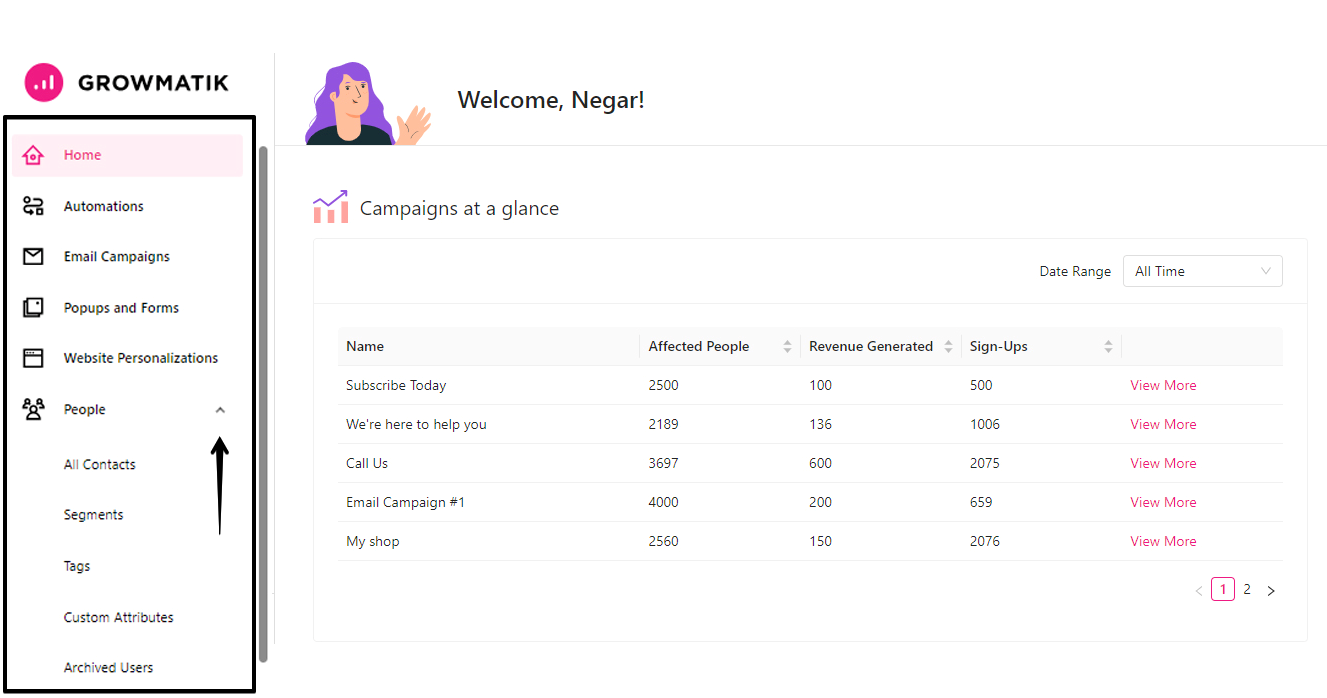
Sie werden auch einige zusätzliche Änderungen an der Struktur bemerken, wie zum Beispiel die neuen E-Mail-Kampagnen, Popups und Formulare sowie Website-Personalisierungen, die einen eigenen Abschnitt in der Seitenleiste haben. Wir werden diese Änderungen später in diesem Artikel behandeln.
Automatisierungsbereich der nächsten Generation
Intelligente Automatisierungen sind das Rückgrat von Growmatik und wir sind ständig auf der Suche nach Möglichkeiten, sie effizienter, intelligenter und personalisierter zu gestalten. Wir haben jetzt ein völlig neues Benutzererlebnis für Gebäudeautomationen eingeführt, das die Erstellung, Verwaltung und Wartung vereinfacht.
Eine einfachere Benutzererfahrung beim Erstellen von Automatisierungen
Bisher erfolgte die Automatisierungserstellung auf einem einzigen Bildschirm. Allerdings folgt der neue Automatisierungserstellungsprozess nun einem schrittweisen Ansatz, der den Erstellungsprozess viel intuitiver, organisierter und einfacher macht.
Um eine neue Automatisierung zu erstellen, befolgen Sie einfach diese Schritte:
- Navigieren Sie zur Automatisierungsseite in der linken Seitenleiste.
- Wählen Sie die Schaltfläche „ Von Grund auf neu starten “ in der oberen rechten Ecke der Seite
- Wählen Sie, ob Sie eine Regel- oder Workflow- Automatisierung erstellen möchten.
- Wenn Sie sich für die Erstellung einer Automatisierungsregel entscheiden, werden Sie nun durch vier Schritte wie Auslöser , Zielgruppe , Aktion und Überprüfung geleitet, in denen Sie Details für Schlüsselkomponenten der Automatisierungsregel oder des Workflows definieren.
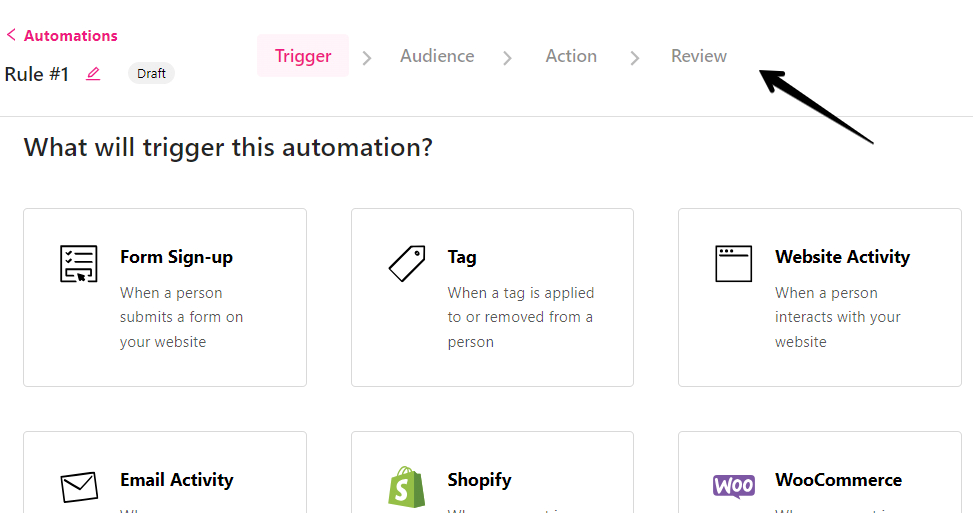
Es stehen Optionen zur Verfügung, um Änderungen basierend auf verschiedenen Auslösern und Aktionen zu definieren. Darüber hinaus gibt es einen Überprüfungsschritt, der einen allgemeinen Überblick über Automatisierungen und ihre wichtigsten Details bietet, dargestellt in einer Ansicht wie dieser:
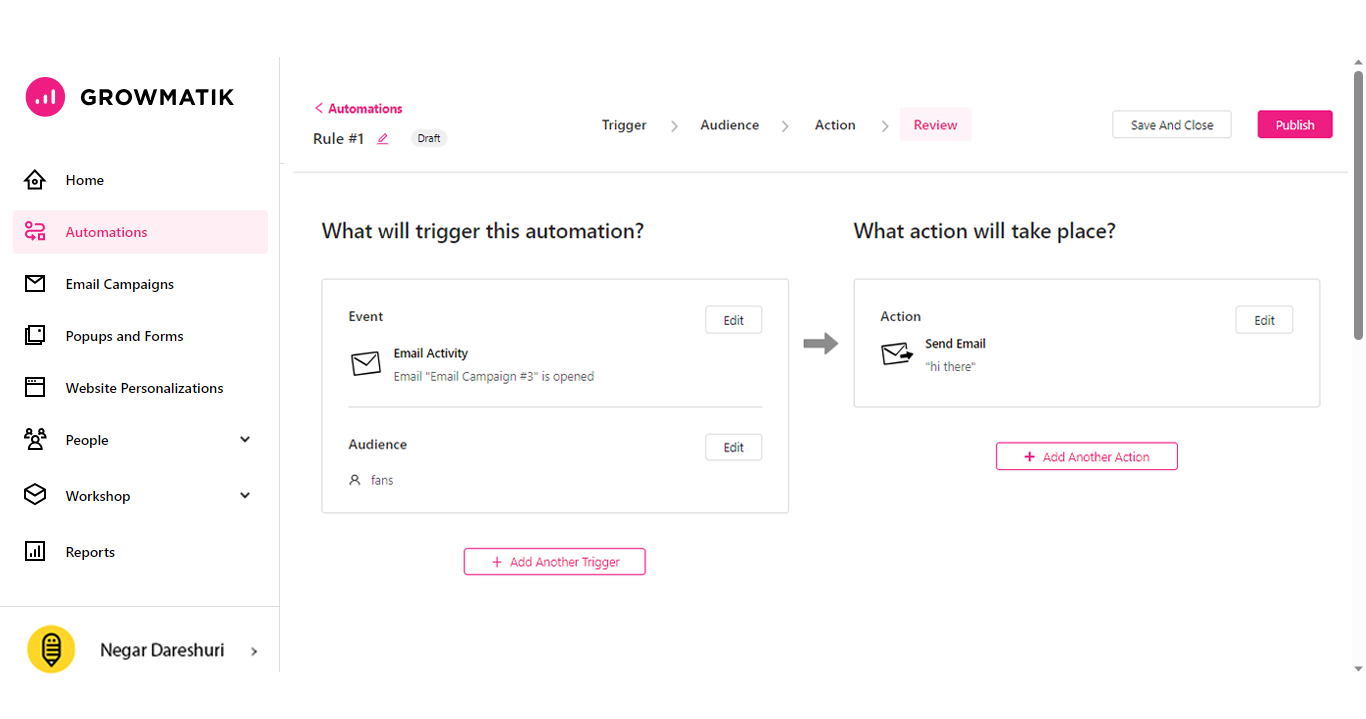
Wenn Sie sich für die Erstellung eines Workflows entscheiden, gilt die neue UX für den Auslöser- und Zielgruppenschritt, aber für die verbleibenden Schritte können Sie wie bisher mit der Erstellung in der Workflow-Builder-Umgebung fortfahren.
Sie können diesen Wissensdatenbankartikel lesen, um mehr über das neue Automatisierungsgebäude in Growmatik zu erfahren.
Organisiertere und informativere Automatisierungsseite
Die Automatisierungshauptseite bietet nun eine Zusammenfassung der Automatisierungen direkt auf der Hauptseite. Wichtige Details wie Event, Zielgruppe und Aktion werden nun direkt neben dem Namen der Automatisierung angezeigt.
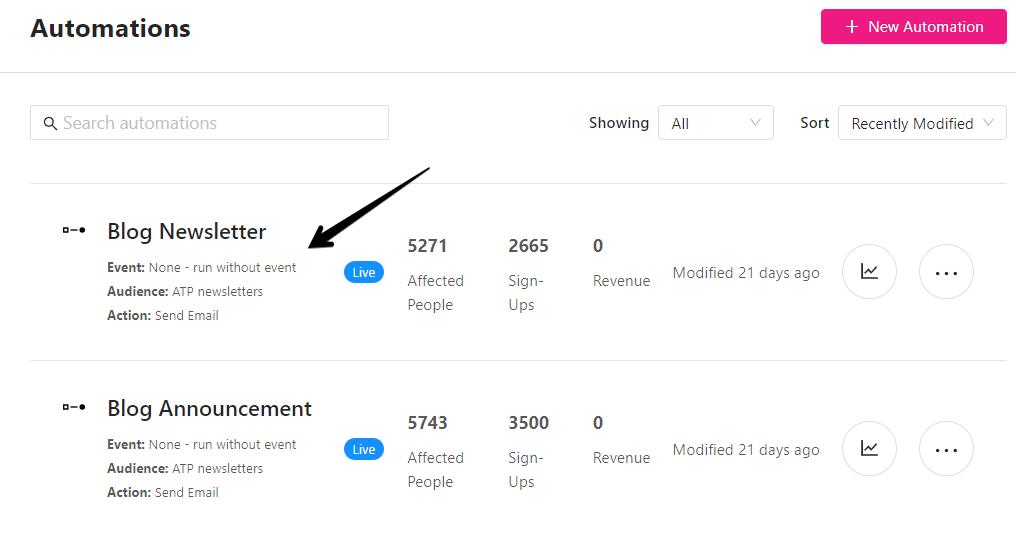
Um die Leistung einer Automatisierung zu messen, mussten Sie bisher die Automatisierung öffnen und auf den Analytics-Tab der Automatisierung klicken. Jetzt können Sie einfach auf das Analysesymbol für jede Automatisierung direkt auf der Hauptseite der Automatisierung klicken, um auf den Analyseabschnitt dieser Automatisierung zuzugreifen.
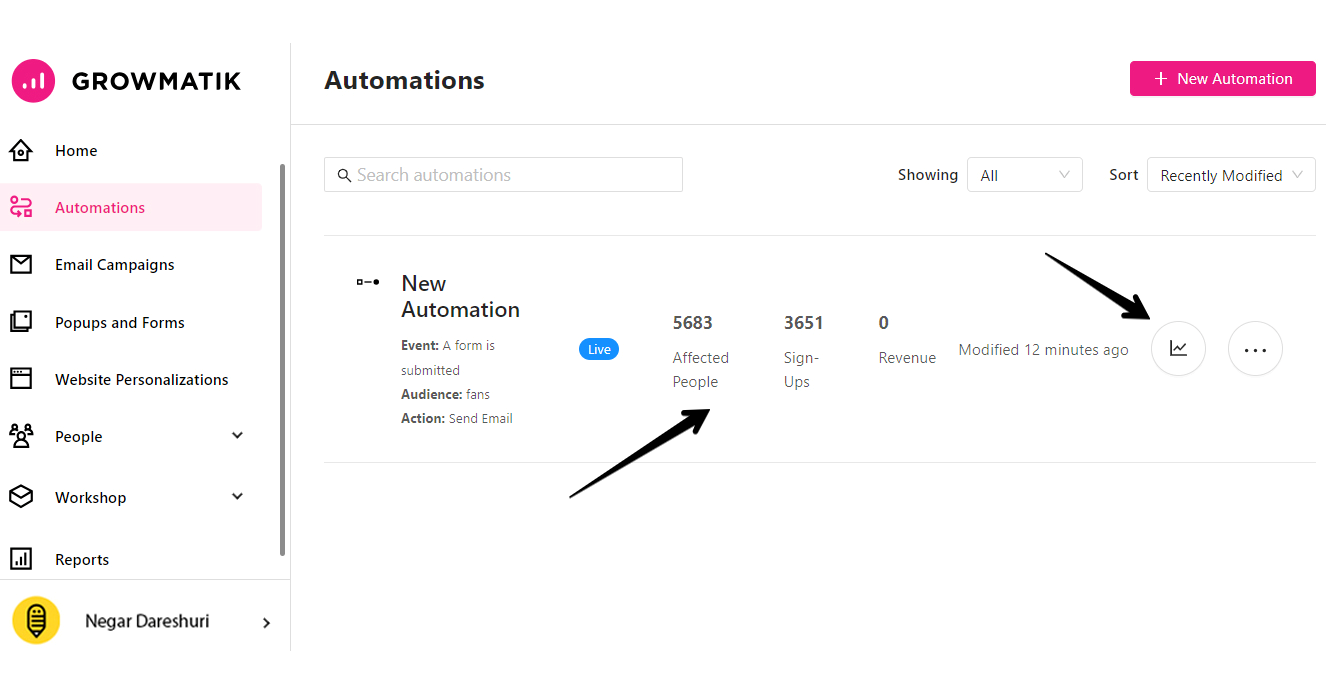
Sie können die wichtigsten Leistungsindikatoren wie betroffene Personen, Anmeldungen und Umsatz auch direkt auf der Hauptseite der Automatisierung finden, ohne dass Sie das Automatisierungsprofil für jede Automatisierung öffnen müssen.
Und schließlich können einige wichtige Aktionen im Zusammenhang mit Automatisierungen wie das Veröffentlichen, Deaktivieren und Aktivieren direkt von der Automatisierungsseite aus durchgeführt werden, ohne dass das Automatisierungsprofil erstellt werden muss.
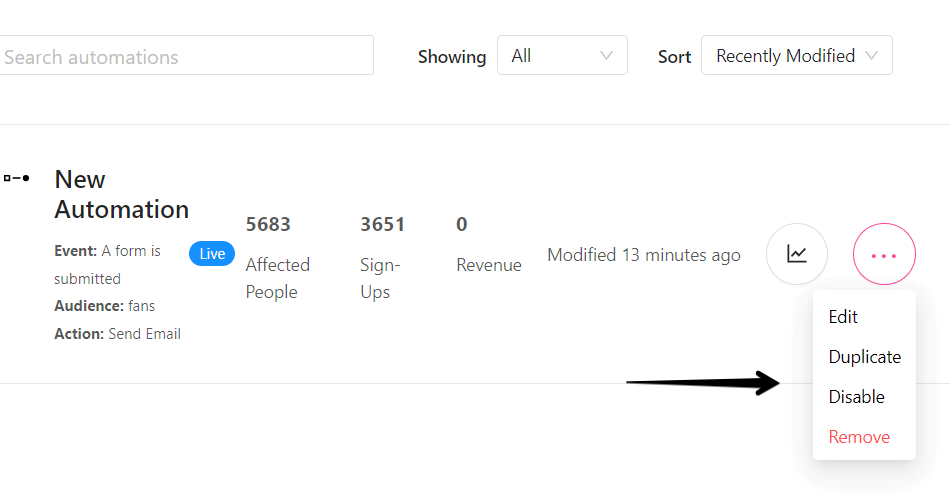
Einführung von E-Mail-Kampagnen
Automatisierte E-Mails beziehen sich typischerweise auf Transaktions-E-Mails, die durch bestimmte Bedingungen oder Verhaltensweisen ausgelöst werden. Bei Broadcast-E-Mails hingegen handelt es sich in der Regel um einmalige Kampagnen, die zu bestimmten Anlässen oder zu Werbezwecken verschickt werden.
Bisher wurden E-Mail-Kampagnen und Automatisierungen mit derselben Benutzererfahrung auf der Automatisierungsseite erstellt. Die Art dieser beiden E-Mail-Typen ist jedoch unterschiedlich und erfordert spezifische Optionen und Benutzererfahrungen, was bedeutet, dass für jeden von ihnen bestimmte Optionen und Benutzererfahrungen hinzugefügt werden müssen.
Wir haben nun die Benutzererfahrung und den Erstellungsprozess für diese beiden E-Mail-Typen getrennt und bieten so effiziente Benutzererfahrungen für deren Erstellung, Verwaltung und Pflege. Beispielsweise ist der Planungsfaktor für einmalige Kampagnen klar definierbar, nicht jedoch für Automatisierungen, da die Automatisierungen kontinuierlich im Gange sind.
Sie können weiterhin automatisierte E-Mails auf der Seite „Automatisierungen“ erstellen. Für einmalige E-Mail-Kampagnen gibt es jetzt jedoch einen völlig neuen separaten Abschnitt namens „E-Mail-Kampagnen“ in der Seitenleiste, in dem Sie einfach Ihre einmaligen E-Mail-Kampagnen erstellen und verwalten können .
Highlights des neuen E-Mail-Kampagnen-Builders
Genießen Sie den neuen Schritt-für-Schritt-Builder, mit dem Sie Ihre E-Mail-Kampagnen viel organisierter und über eine sehr einfache und intuitive Benutzeroberfläche erstellen können. In fünf einfachen Schritten können Sie den Inhalt, den Empfänger, die Einstellungen und den Zeitplan für Ihre Kampagne definieren.
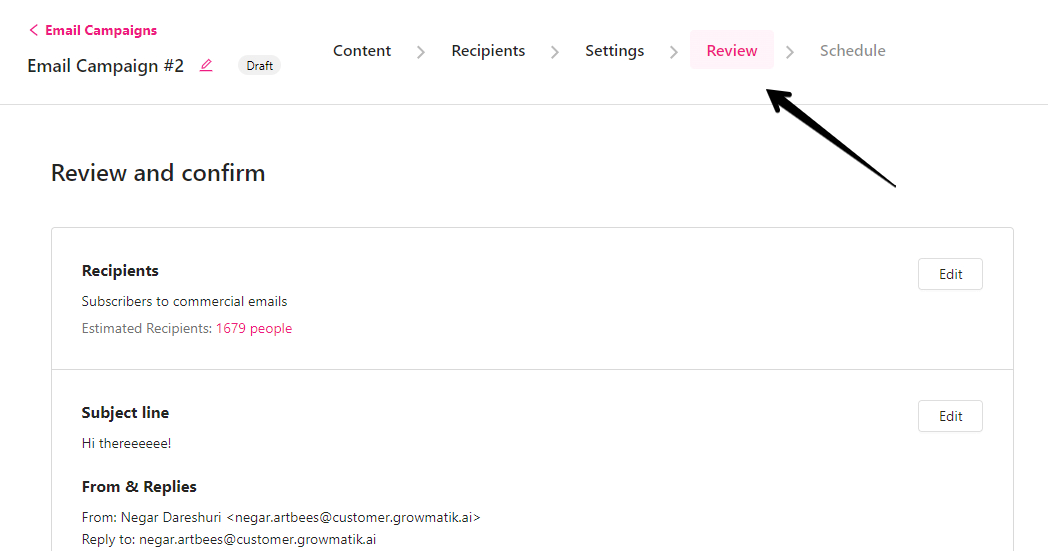
Sehen Sie sich die geschätzte Anzahl der Empfänger für Ihre Kampagne an
Im Schritt „Empfänger“ des Kampagnen-Builders können Sie auch die geschätzte Anzahl der Empfänger basierend auf Ihren definierten Zielgruppenkriterien anzeigen.

Sehen und verwalten Sie alle Ihre E-Mail-Kampagnen auf einer Seite
Auf der Hauptseite des Abschnitts „E-Mail-Kampagnen“ finden Sie eine Liste Ihrer E-Mail-Kampagnen mit relevanten Informationen und Analysen, in der Sie Ihre Kampagnen stoppen , duplizieren oder entfernen können.
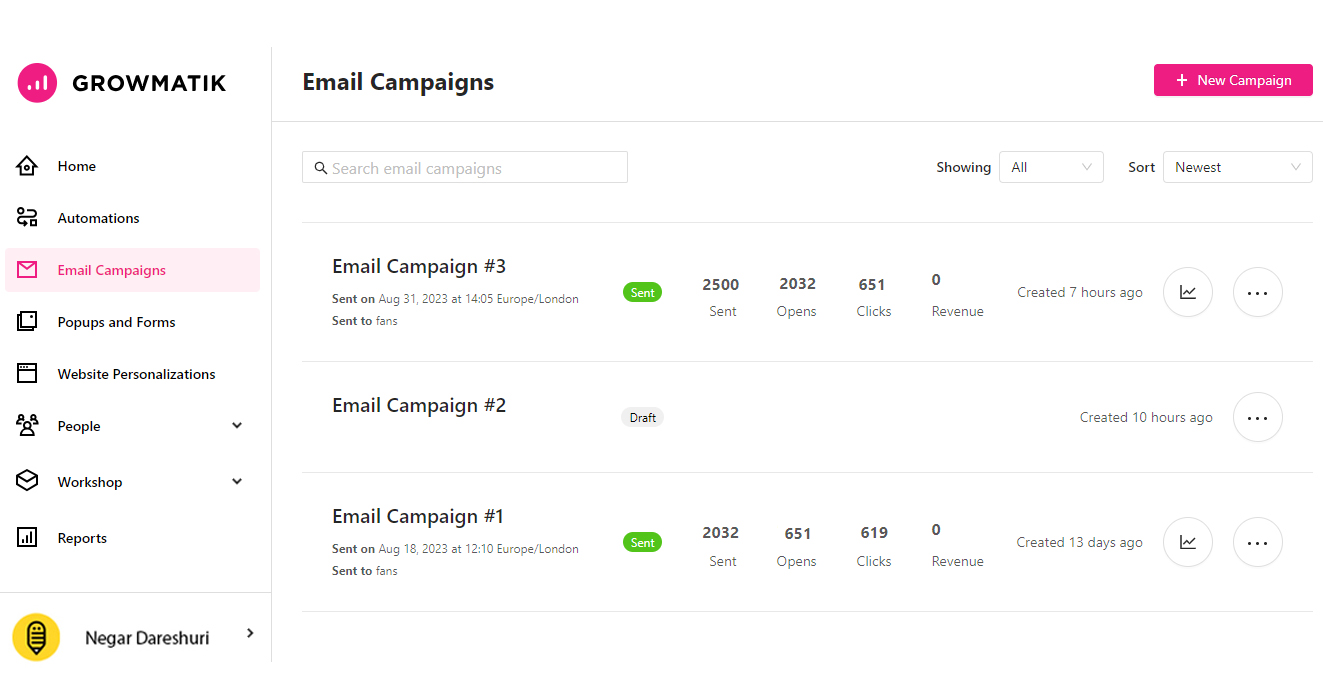
Sehen Sie sich diesen Wissensdatenbankartikel an, um mehr über die Hauptseite der E-Mail-Kampagnen zu erfahren.
Wie erstelle ich eine E-Mail-Kampagne im neuen Kampagnen-Builder?
Um eine E-Mail-Kampagne in Growmatik zu erstellen, befolgen Sie diese Schritte:
- Klicken Sie auf die Seite „ E-Mail-Kampagnen“ in der linken Seitenleiste Ihres Dashboards.
- Klicken Sie auf die Schaltfläche „ + Neue Kampagne“ .
- Wählen Sie eine vorgefertigte Vorlage , zeigen Sie eine Vorschau an und klicken Sie auf „ Diese Vorlage verwenden “. Alternativ können Sie auf die Schaltfläche „ Von Grund auf neu beginnen“ klicken, um Ihre eigene Vorlage mit dem HTML-Editor oder dem Drag-and-Drop-Builder zu erstellen.
- Wählen Sie Ihr Publikum aus. Sie können direkt von hier aus wählen, ob Sie an vorgefertigte Segmente senden oder eine benutzerdefinierte Zielgruppe erstellen möchten.
- Legen Sie Ihre Kampagneneinstellungen fest, z. B. Betreffzeile, Absenderadresse und ausgehende E-Mail-Adresse.
- Im Überprüfungsschritt erhalten Sie einen Überblick über Ihre Kampagne basierend auf den Kriterien, die Sie in den vorherigen Schritten definiert haben. Sie können auch eine Vorschau Ihrer E-Mails und Einstellungen anzeigen und eine Test-E-Mail senden.
- Und schließlich planen Sie Ihre Kampagne für die sofortige oder zukünftige Auslieferung.
Und boom, Sie können Ihre Kampagne auf der Seite „E-Mail-Kampagnen“ ansehen!
Der neue Abschnitt „Popups und Formulare“.
Bisher konnten Sie Popups über Automatisierungen oder über die Automatisierungsseite erstellen. Jetzt haben Popups einen eigenen Abschnitt in der Seitenleiste. Genau wie im neuen Bereich „E-Mail-Kampagnen“ können Sie im neuen Bereich „Popups und Formulare“ alle Ihre Popups und Formulare an einem zentralen Ort verwalten und erstellen. Mithilfe des Optionsmenüs können Sie außerdem Anmeldungen bearbeiten, veröffentlichen, deaktivieren, duplizieren, anzeigen oder ein Popup entfernen.

Werfen wir einen kurzen Blick darauf, wie man ein neues Popup und ein eingebettetes Formular erstellt.
Der neue Popup-Builder-Arbeitsbereich
Der neue Arbeitsbereich für den Popup-Builder enthält fast alles, was Sie zum Erstellen Ihrer Popup-Kampagne auf äußerst organisierte und intuitive Weise benötigen.
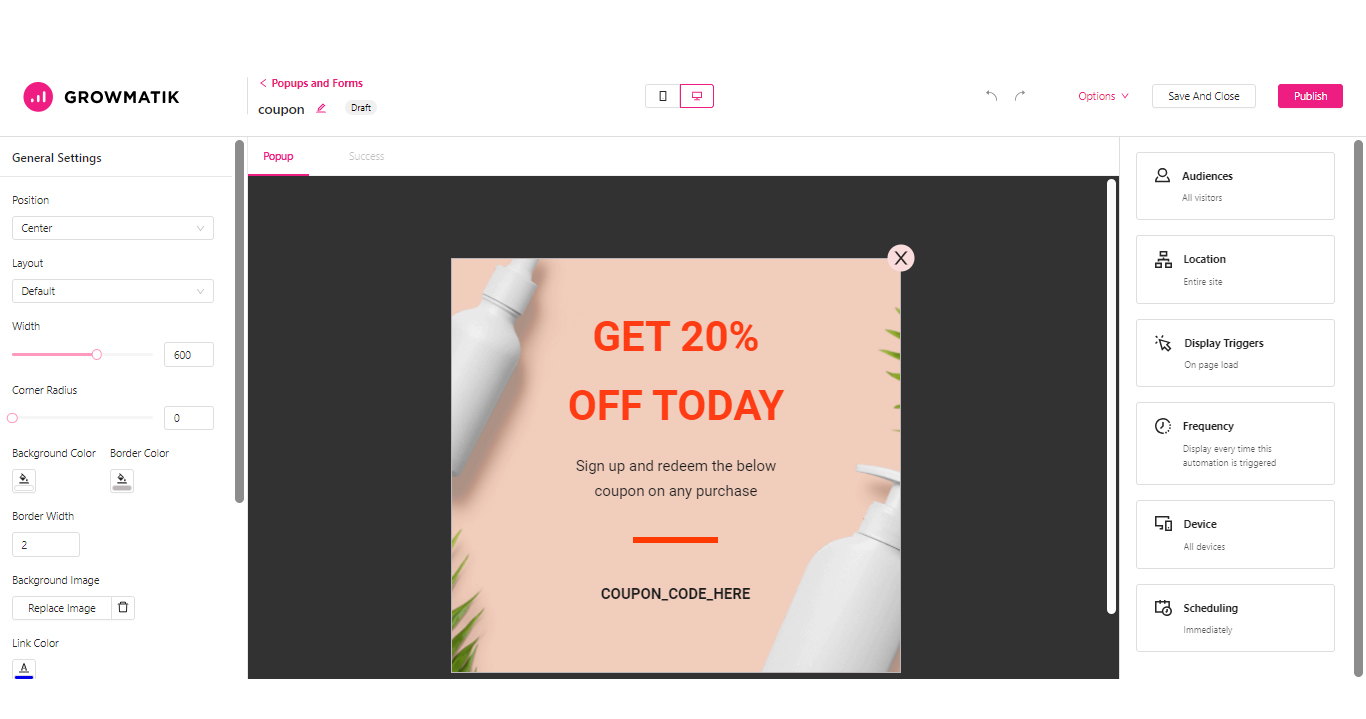
Im neuen Popup-Builder in Growmatik können Sie nicht nur wie bisher Ihre Popup-Vorlage erstellen und anpassen, sondern auch die Popup-Einstellungen wie Zielgruppen, Standort, Anzeigeauslöser, Häufigkeit, Planung und mehr in der rechten Seitenleiste definieren.
Klicken Sie einfach auf die Einstellung in der Seitenleiste und legen Sie im nächsten Dialog die Parameter fest, ohne die Builder-Seite verlassen zu müssen.
Erstellen eines neuen Popups und eines eingebetteten Formulars
Um auf Popups und Formulare zuzugreifen, navigieren Sie zur linken Seitenleiste und klicken Sie auf den Abschnitt „ Popups und Formulare “.
- Wählen Sie die Schaltfläche „Neues Popup/Formular“ aus. Sobald Sie auf der neuen Seite angekommen sind, können Sie einen von drei Ausgangspunkten wählen: Vorgefertigte Vorlage , Meine Vorlagen oder Von Grund auf neu starten .
- Wenn Sie „ Von Grund auf neu starten“ auswählen, haben Sie die Möglichkeit, entweder ein eingebettetes Formular oder ein Popup zu erstellen.
- Klicken Sie auf der Registerkarte „Vorgefertigt“ oder „Meine Vorlage“ mit der Maus über eine Vorlage und klicken Sie auf die Schaltfläche „Vorschau“, um das Popup detaillierter anzuzeigen.
- Wenn Sie fertig sind, klicken Sie auf die Schaltfläche „Diese Vorlage verwenden“ und Sie werden zum neuen Popup-Builder-Bereich weitergeleitet.
- Erstellen und passen Sie den Popup-Inhalt an und definieren Sie alle anderen Details über die Seitenleiste.
- Wenn Sie fertig sind, klicken Sie auf die Schaltfläche „Veröffentlichen“ und Ihr Popup wird sofort veröffentlicht. Alternativ können Sie den Fortschritt speichern und den Builder schließen, um später dort fortzufahren, wo Sie aufgehört haben.
Der neue Bereich zur Website-Personalisierung
Ähnlich wie E-Mail-Kampagnen, Popups und Formulare verfügt auch die Website-Personalisierung über einen eigenen separaten Bereich in Growmatik, in dem alle Instanzen der Webseiten-Personalisierung erstellt und verwaltet werden.
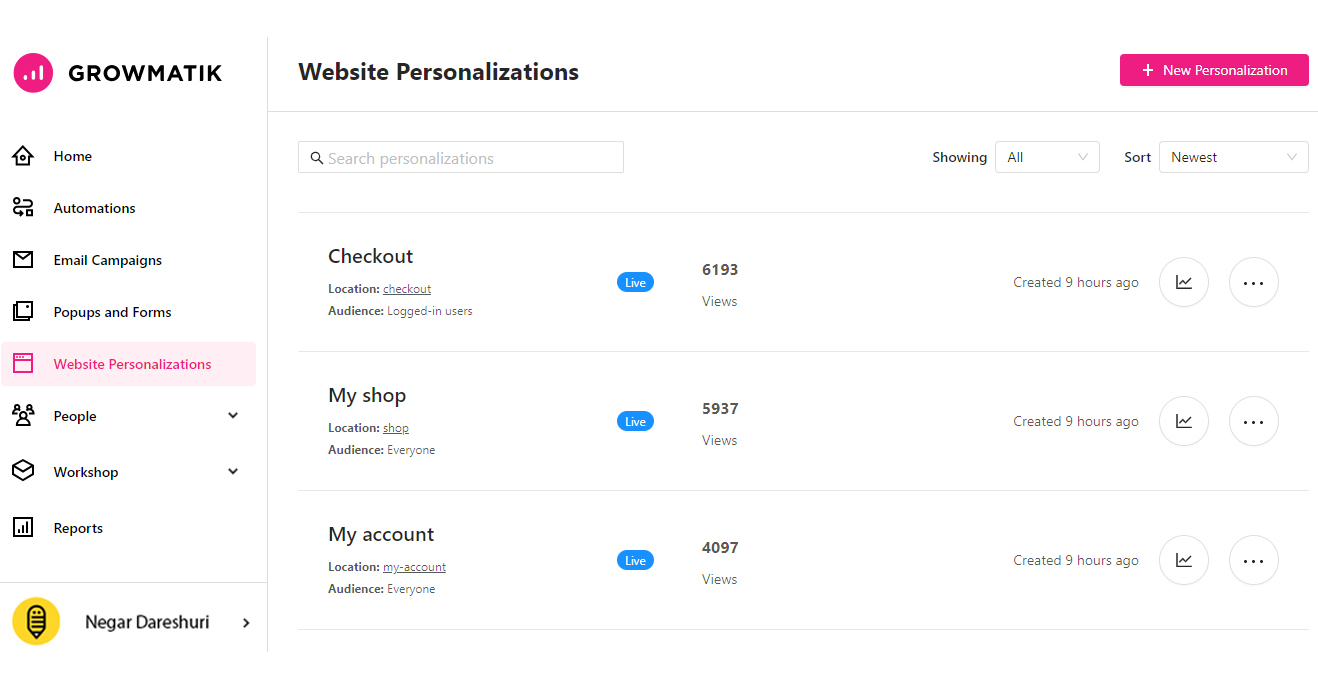
Wenn Sie auf dieser Seite auf die Schaltfläche „+ Neue Personalisierung“ klicken, durchlaufen Sie einen einfachen dreistufigen Prozess, um den Standort (die Seite, die Sie personalisieren möchten), die Zielgruppe und den Inhalt zu definieren.
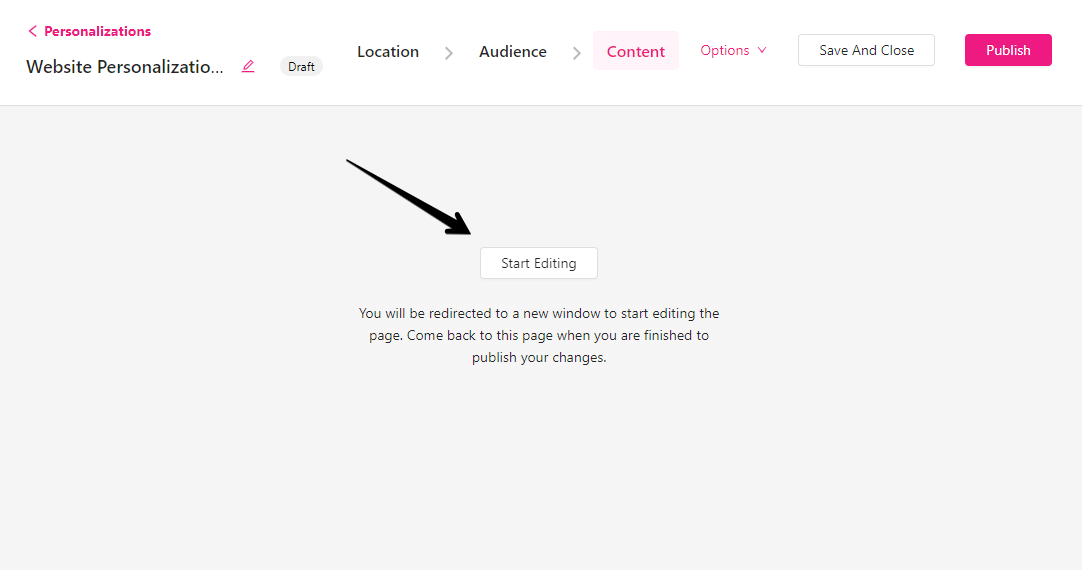
Klicken Sie im Schritt „Inhalt“ auf die Schaltfläche „Bearbeitung starten“. Daraufhin öffnet sich ein neues Fenster, in dem Sie die erforderliche Personalisierung auf die Seite anwenden können. Sie können eine Vorschau anzeigen, wie die Personalisierungen dem Publikum angezeigt werden, das Personalisierungsfenster speichern und schließen. Anschließend kehren Sie zum Erstellungsassistenten zurück, wo Sie einfach veröffentlichen können und die Personalisierungen live gehen.
Die Content-Generierungs-KI von Growmatik
Anfang Mai haben wir die Einführung von Growmatik AI angekündigt. Dies markiert einen bedeutenden Meilenstein in der intelligenten Marketingautomatisierung und fördert unsere Mission, schnelles, effizientes und fundiertes digitales Marketing zu ermöglichen.
Durch die Nutzung der generativen KI von Growmatik können Sie Marketingtexte für Marketingkampagnen, E-Mails, Popups und mehr basierend auf Ihren spezifischen Kriterien und Vorlieben erstellen. Die KI-gestützte Funktion zur Inhaltsgenerierung wird innerhalb des „Text“-Elements in verschiedenen Teilen von Growmatik verfügbar sein, einschließlich des E-Mail-Builders, des Popup-Builders und des Formular-Builders.
Um mehr über den Growmatik AI-Assistenten zu erfahren, können Sie diesen Beitrag lesen.
So verwenden Sie den KI-Textgenerator von Growmatik
Um die KI-gestützte Textgenerierungsfunktion von Growmatik nutzen zu können, müssen Sie dies tun
- Klicken Sie auf die Schaltfläche „ + “, die sich irgendwo auf der Leinwand befindet, und wählen Sie die Option „ Text “.
- Klicken Sie auf das neue KI-Symbol (dargestellt als magische Funken), das sich neben dem Textelementblock befindet. Dadurch wird auf der rechten Seite des Bildschirms ein Bereich geöffnet, in dem Sie das Thema oder Thema eingeben können, über das die Growmatik AI schreiben soll.
Klicken Sie dann auf die Schaltfläche „ Generieren “, um den KI-Textgenerierungsprozess zu starten.
Mit dieser Funktion gibt es viele verschiedene Themen und Themen, über die Sie die KI auffordern können, über sie zu schreiben, was Ihnen eine Vielzahl von Möglichkeiten bietet, schnell und einfach hochwertige Marketinginhalte zu erstellen.
Der neue Markenstil in der Werkstatt
Markenstile sind die Hauptmerkmale Ihrer Marke, wie Logo, Farben, Schriftarten und mehr, die sich in Verpackungen, Websites, Anzeigen, Kampagnen und mehr widerspiegeln. Dies ist für eine bessere Etablierung und eine schnellere Bekanntheit einer Marke von entscheidender Bedeutung.
Mit der neuen Funktion „Markenstile“ in Growmatik können Sie sicherstellen, dass Ihre Markenmerkmale konsistent in Ihrem Marketingmaterial, einschließlich E-Mails, Popups und mehr, widergespiegelt werden.
Diese Stile werden automatisch auf einzelne Elemente wie Logos, Schriftarten und Farben angewendet, wenn Sie die Drag-and-Drop-Builder in Growmatik verwenden, sodass Sie Zeit sparen, sie jedes Mal anzuwenden, wenn Sie Marketingvisualisierungen für Ihre Kampagnen erstellen.
Sie finden diese Funktion in der Hauptseitenleiste links im Bereich „Workshop“. Durch Bearbeiten dieses Abschnitts werden die Änderungen im gesamten Workshop sofort auf alle Vorlagen und Elemente angewendet, die diese Stile verwenden.
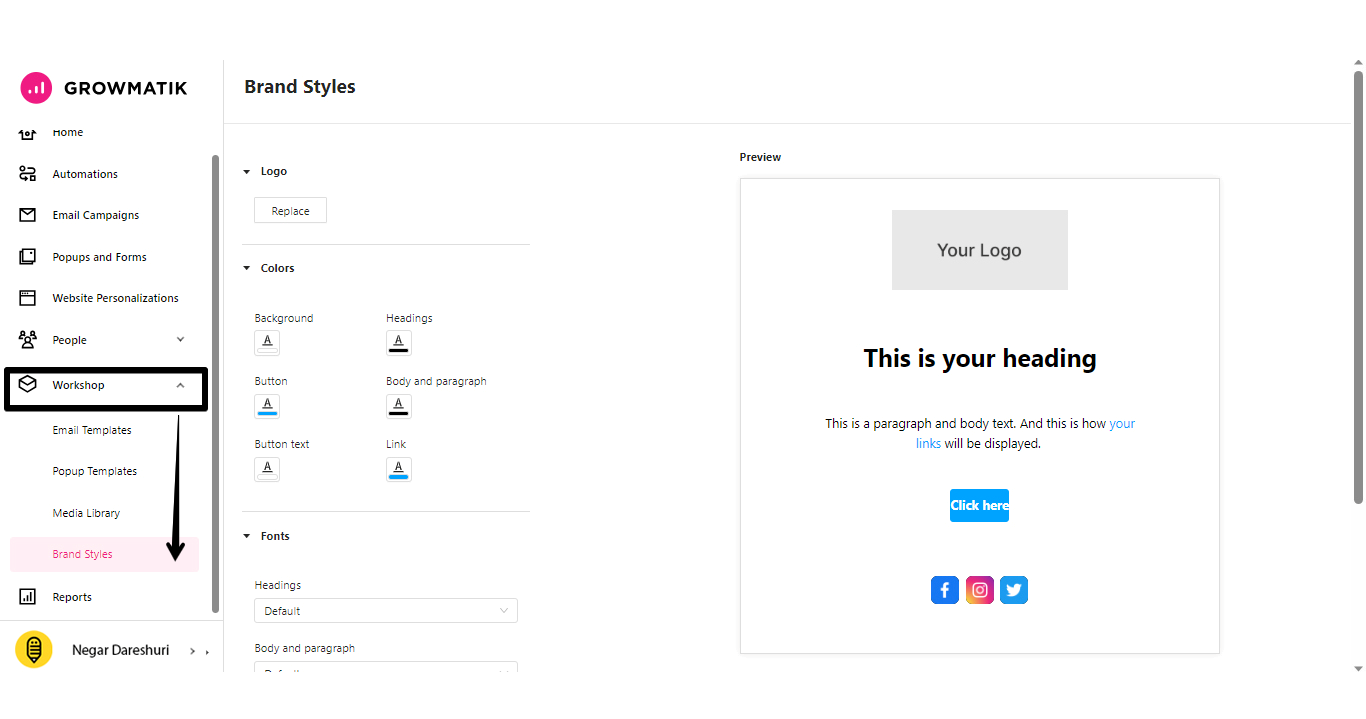
Aber wir hören hier nicht auf!
Wie immer gibt es in unserem KI-Labor jede Menge spannende Dinge zu kochen. Bald kommen erstaunliche neue KI-Funktionen zu Growmatik, die Ihnen und jedem anderen Vermarkter und Geschäftsinhaber das Leben viel einfacher und komplizierter machen werden.
Wir arbeiten auch an tiefgreifenden Verbesserungen unseres Berichtsbereichs, in dem Sie viel detailliertere Analysen zu Ihren Kampagnen und deren Leistung sehen werden.
Teilen Sie uns wie gewohnt Ihre Meinung zu den neuen Funktionen und Verbesserungen mit, die in diesem Artikel behandelt werden, und bleiben Sie auf dem Laufenden, um weitere Updates zu den kommenden Funktionen zu erhalten.
